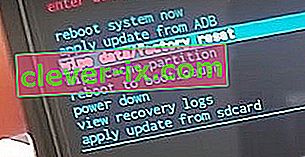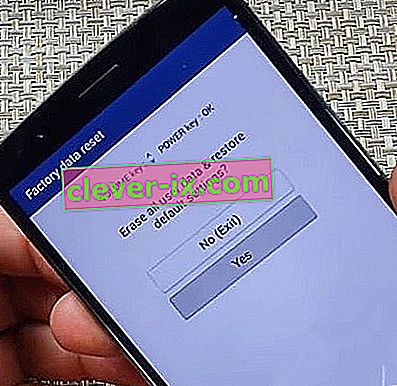Hier is één ding dat ik heb geleerd van mijn betrokkenheid bij mobiele technologie: geen enkel bedrijf is immuun voor technische storingen, hoe hard ze ook proberen. LG heeft veel moeite gedaan om hun telefoons zo betrouwbaar te maken als de technologie dat toestond, maar dat betekent niet dat ze niet kapot gaan wanneer je het het minst verwacht.
G4 is misschien wel een van de meest kwetsbare LG-modellen als het gaat om technische problemen die je smartphone onbruikbaar maken. Dit komt zelfs nog vaker voor bij LG G4-modellen die vóór september 2015 zijn vervaardigd .
Zelfs LG's Head of US Marketing erkende dat er een probleem is met het G4-model . Als uw LG G4-telefoon niet meer kan worden ingeschakeld of opgestart, zijn er enkele oplossingen die u kunt proberen voordat u deze opstuurt voor reparatie of om vervanging vraagt. Houd er rekening mee dat de volgende oplossingen niet effectief zijn bij fysiek defecte telefoons of telefoons die in contact zijn gekomen met water.
Als uw LG G4 echter niet wordt ingeschakeld, zonder duidelijke reden opnieuw wordt opgestart of als hij vastloopt in een opstartlus, wat u ook doet, doorloopt u elk van de onderstaande handleidingen totdat u een oplossing vindt die voor u werkt.
Eerste dingen eerst
Voordat we ingaan op geavanceerde technische aspecten, laten we enkele mogelijke boosdoeners elimineren die uw probleem kunnen veroorzaken:
- Open de achterklep, verwijder de batterij en controleer of deze opgeblazen is. Als het opgezwollen is, verwijder het dan onmiddellijk. Als u een defecte batterij te lang bewaart, zal het uw apparaat beschadigen tot het punt waarop een nieuwe batterij niet helpt. Als dat het geval is, is het zo snel mogelijk vervangen van de batterij de enige manier om dit te verhelpen.
- Als de batterij er normaal uitziet, haalt u deze eruit en gebruikt u een zachte doek gedrenkt in ontsmettingsalcohol om de gouden connectoren ervan af te vegen. Herhaal de procedure met de connectoren die op het apparaat zelf aanwezig zijn. Wacht even en schakel het opnieuw in om te zien of het probleem daarmee is verholpen.
- Zorg ervoor dat er geen vuil of pluisjes in de oplaadpoort zitten. Gebruik een klein pincet, een tandenstoker of een naald om alle rommel voorzichtig te verwijderen. Werk af met een wattenstaafje gedrenkt in ontsmettingsalcohol om eventueel achtergebleven vuil te verwijderen.
- Sluit uw apparaat aan op een andere oplader. Elke generieke Micro-USB-oplader is voldoende. Als het display oplicht en aangeeft dat het wordt opgeladen (en eerder niet), moet u uw oplader vervangen door een nieuwe.
- Willekeurig opnieuw opstarten en boot-looping op G4 is vaak gekoppeld aan een MicroSD-kaartconflict. Probeer uw apparaat uit te schakelen, verwijder de SD-kaart en kijk of dat het gedrag heeft gecorrigeerd. Als dat het geval is, sluit u uw SD-kaart aan op een ander apparaat en voert u een volledige wisbewerking uit voordat u deze weer in uw LG G4-smartphone plaatst.
Methode één - Een zachte reset uitvoeren
Dit is vergelijkbaar met het fysiek verwijderen van de batterij. Er gaan geen persoonlijke gegevens op het apparaat verloren. Houd de aan / uit-toets ongeveer 45 seconden ingedrukt . Zodra u een trilling hoort en de telefoon weer gaat branden, laat u de aan / uit-knop los. Als het je lukt om voorbij het opstartscherm te komen, ga dan naar Instellingen> Algemeen> Over de telefoon> Updatecentrum en zorg ervoor dat je de nieuwste beschikbare OS-versie gebruikt.
Methode twee - Een "Wipe Cache Partition" uitvoeren vanuit de herstelmodus
Door de cachepartitie te wissen, worden softwaregerelateerde conflicten vaak opgelost waardoor uw LG G4-telefoon mogelijk niet wordt ingeschakeld. Houd er rekening mee dat als u deze stap uitvoert, uw persoonlijke gegevens (foto's, video's, contacten, enz.) Of apps niet worden verwijderd. Het enige dat het doet, is alle tijdelijke gegevens verwijderen die uw apps en uw besturingssysteem gebruiken.
Hier is wat je moet doen:
- Schakel uw apparaat volledig uit.
- Houd de aan / uit-knop + de knop Volume omlaag tegelijkertijd ingedrukt .
- Houd ze ingedrukt totdat u voorbij het LG-logoscherm bent.
- Zodra u een bericht ziet met " Herstelmodus laden ", laat u beide knoppen los.
- Gebruik de toets volume omlaag om naar beneden te navigeren totdat u " cachepartitie wissen " markeert . Het zou de vierde invoer moeten zijn.
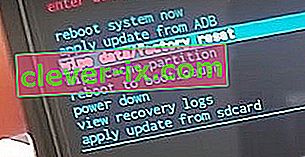
- Druk op de aan / uit-knop om uw selectie te bevestigen.
- Wanneer het proces is voltooid, zou u een gele tekst onder aan uw scherm moeten zien met de tekst " wis cachepartitie voltooid ".

- Zorg ervoor dat het " systeem nu opnieuw opstarten " is gemarkeerd en druk nogmaals op de aan / uit-knop om opnieuw op te starten.
Als uw telefoon nog steeds niet opstart, gaat u verder met de volgende methode.
Methode drie - opstarten in veilige modus
Het kan zijn dat een app van een derde partij die u onlangs hebt geïnstalleerd, niet goed speelt met het besturingssysteem. Aangezien de " Veilige modus" voorkomt dat apps van derden worden uitgevoerd, helpt dit ons te bepalen of een van de apps verantwoordelijk is.
Ga als volgt te werk om de veilige modus op de LG G4 te openen:
- Zorg ervoor dat uw apparaat volledig is uitgeschakeld .
- Druk op de aan / uit -knop en wacht tot het LG-logoscherm verschijnt.
- Als dit het geval is, houdt u de knop Volume omlaag ingedrukt .
- De telefoon zal opnieuw opstarten en hoogstwaarschijnlijk het logo van uw koerier weergeven. Laat de knop Volume omlaag niet los totdat de telefoon volledig is opgestart.
- Als je het pictogram "Veilige modus" in de linker benedenhoek ziet, heb je het correct gedaan.

Als je nog nooit zo ver bent gekomen bij het opstarten in de normale modus, is het duidelijk dat een van je apps het probleem veroorzaakt. Als dat het geval is, moet u apps gaan verwijderen die u onlangs heeft verwijderd. Als je apps hebt geïnstalleerd vanaf schaduwrijke plaatsen waarvoor je onbekende bronnen moest inschakelen , zou je daarmee moeten beginnen.
U kunt ze als volgt verwijderen:
- Ga naar Instellingen> Algemeen> Apps .
- Tik op de app die u wilt verwijderen.
- Tik op Verwijderen en vervolgens op OK om te bevestigen.
- Herhaal deze procedure totdat u alle apps verwijdert waarvan u denkt dat ze het probleem kunnen veroorzaken.
Methode vier - Een masterreset uitvoeren
Als geen van de bovenstaande oplossingen werkte, zou dit misschien de slag kunnen slaan. Maar houd er rekening mee dat een masterreset uw telefoon naar de fabrieksinstellingen zal herstellen. Dit betekent dat al uw persoonlijke gegevens die aanwezig zijn op de interne opslag, verdwenen zijn. Gegevens van de simkaart en de SD-kaart worden niet beïnvloed door deze procedure.
Hier is hoe het te doen:
- Schakel OFF uw toestel volledig.
- Houd de aan / uit-knop + knop Volume omlaag ingedrukt .
- Wanneer u het LG-logo ziet, laat u de aan / uit-knop los en houdt u deze na 1 seconde opnieuw ingedrukt terwijl u het volume laag houdt
- Laat beide knoppen los wanneer het scherm voor het herstellen van de fabrieksinstellingen verschijnt.
- Gebruik de volumetoetsen om Ja te markeren en druk op de aan / uit-knop om te bevestigen.
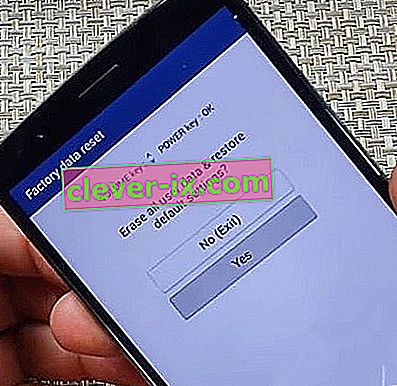
- Druk nogmaals op de aan / uit -knop om uw apparaat te resetten.
Start uw telefoon opnieuw op en kijk of deze volledig opstart.
Hopelijk is een van de bovenstaande methoden erin geslaagd om de normale functionaliteit van uw LG G4-smartphone te hervatten. Als niets heeft gewerkt, heeft u weinig andere keus dan een reis naar uw koerierwinkel of garantiekantoor te boeken en om een vervanging / volledige reparatie te vragen.